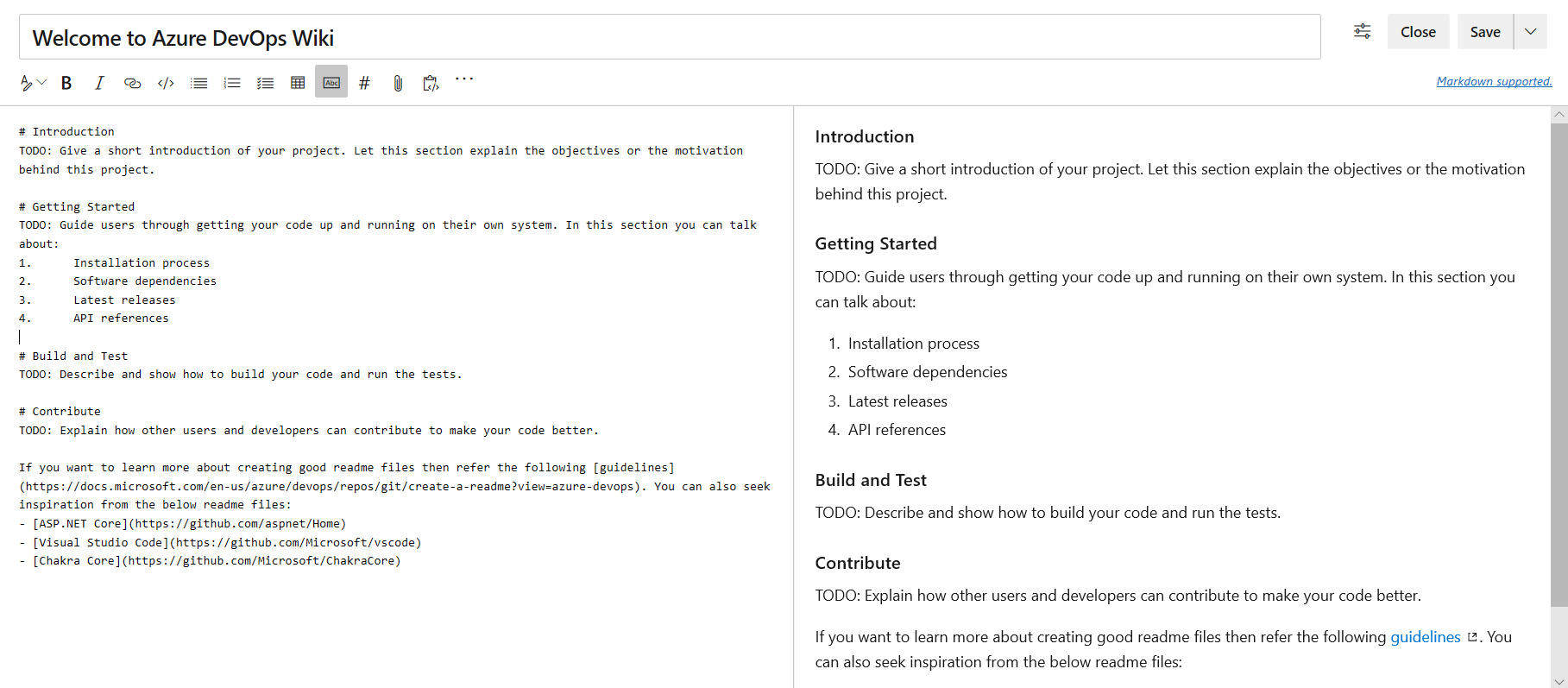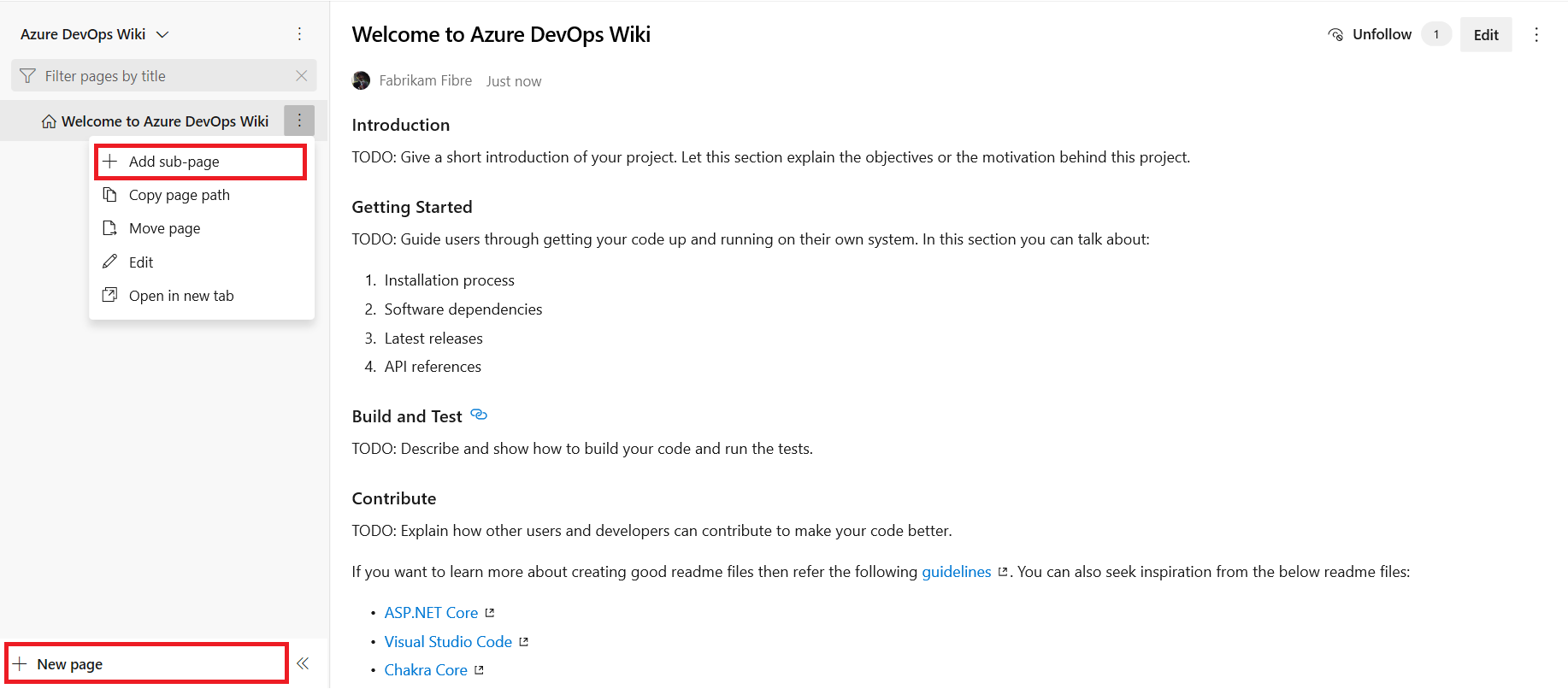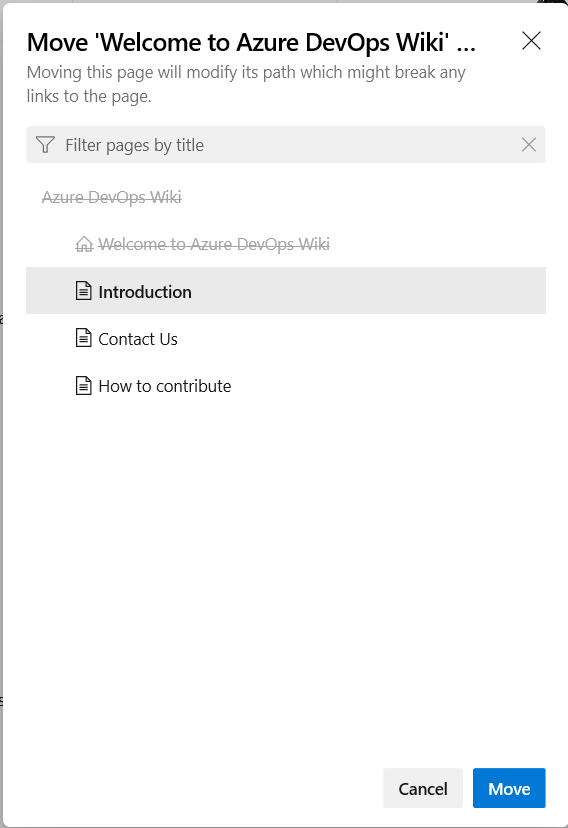Nota
O acesso a esta página requer autorização. Pode tentar iniciar sessão ou alterar os diretórios.
O acesso a esta página requer autorização. Pode tentar alterar os diretórios.
Serviços de DevOps do Azure | Azure DevOps Server 2022 - Azure DevOps Server 2019
Depois de configurar um repositório Git wiki para seu projeto de equipe, você pode adicionar um título para o wiki e o conteúdo da página. A interface do usuário do Azure DevOps fornece uma experiência lado a lado onde você pode editar páginas e visualizar suas alterações enquanto trabalha.
No painel Editar , você insere o conteúdo da página usando a sintaxe do formato Markdown. Você também pode inserir imagens, anexos e links. À medida que você faz alterações, o conteúdo é atualizado no painel Visualização . O conteúdo com formatação especial, como cabeçalhos, listas, links e imagens, é exibido como rich text no painel Visualização .
Enquanto edita a página, utilize o atalho de teclado Ctrl+S para guardar rapidamente o seu trabalho. Você também pode salvar seu trabalho com uma mensagem de revisão personalizada como "Links de página adicionados". Esta opção está disponível no menu suspenso Salvar![]() :
:
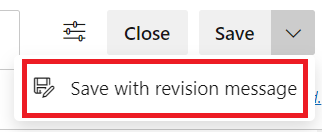
Outros atalhos de teclado estão disponíveis. Para obter mais informações, consulte Atalhos de teclado para gerenciar páginas wiki.
Nota
Este artigo descreve como adicionar e editar páginas em um wiki criado para um projeto de equipe. Se você quiser adicionar ou editar páginas a um wiki publicado a partir de um repositório Git, consulte Publicar um repositório Git em um wiki.
Ferramentas de linha de comando Wiki
Você pode usar os comandos da CLI do Azure DevOps para gerenciar seu conteúdo wiki. A tabela a seguir fornece links para seções neste artigo que descrevem como trabalhar com comandos específicos.
| Comando | Descrição |
|---|---|
| az devops wiki exibir | Abra o wiki e mostre a página inicial do wiki. |
| AZ DevOps Wiki Página Show | Mostrar uma página específica no wiki. |
| az devops wiki página criar | Adicione uma nova página ao wiki. |
| Atualização da página wiki do AZ DevOps | Edite uma página existente no wiki. |
| az devops wiki excluir página | Exclua uma página no wiki. |
Pré-requisitos
| Categoria | Requerimentos |
|---|---|
| Acesso ao projeto | Membro do projeto onde o wiki está localizado. Você pode solicitar acesso do administrador do projeto, conforme necessário. |
| Permissões | Membro do grupo Contribuidores. |
| Níveis de acesso | Pelo menos acesso Básico. |
| Tarefas | Prepare um wiki provisionado para seu projeto. |
Abra o Wiki
Você pode abrir e exibir a página wiki para seu projeto de equipe do Azure DevOps no navegador ou usar a CLI do Azure DevOps.
Conecte-se ao seu projeto usando um navegador da Web compatível e selecione Wiki:
Se você precisar alternar seu projeto de equipe, selecione ![]() Azure DevOps para procurar todos os projetos de equipe e equipes.
Azure DevOps para procurar todos os projetos de equipe e equipes.
Adicionar uma página wiki
Esta seção descreve como adicionar uma página ao seu wiki. Você pode trabalhar diretamente com a interface do usuário do Azure DevOps no navegador ou usar a CLI do Azure DevOps.
Para adicionar uma nova página ao seu wiki, você tem duas opções. Comece selecionando uma página na lista, como a página inicial.
Para adicionar uma página no mesmo nível da página atual, selecione Nova página na parte inferior da interface do usuário do Azure DevOps.
Para adicionar uma subpágina à página atual, selecione Mais opções(...) >Adicionar subpágina.
Você também pode usar atalhos de teclado para adicionar páginas. Selecione a página atual e, em seguida, adicione uma nova página selecionando n ou adicione uma subpágina selecionando c. Para obter mais informações, consulte Atalhos de teclado para gerenciar páginas wiki.
Título da página e nome do ficheiro
Insira um título exclusivo para a página. O valor é sensível a maiúsculas e minúsculas. O título é usado como o nome do arquivo para a página. No nome do arquivo, os espaços no título da página são substituídos por hífenes (-). Por exemplo, o título da página "Como contribuir" corresponde ao nome do ficheiro How-to-contribute.md. O caminho totalmente qualificado para o arquivo deve ter 235 caracteres ou menos.
Para outras restrições de nome de arquivo, consulte Arquivos de repositório Wiki Git e estrutura de arquivos, Convenções de nomenclatura de arquivos.
Restrições de título de página e nome de arquivo
Cada página wiki corresponde a um arquivo no repositório wiki Git. As seguintes restrições aplicam-se aos nomes de ficheiros de paginação e ao tamanho do ficheiro:
Nome do arquivo: Ao escolher um nome para o arquivo de paginação, lembre-se de que o caminho totalmente qualificado para o arquivo deve ter 235 caracteres ou menos. O caminho completo para a página consiste no URL do repositório, no caminho da pasta para o arquivo de paginação e no nome do arquivo de página. Por exemplo,
https://github.com/ExampleWiki/Contributors/Code/How-to-add-code-to-the-project.md.Exclusividade: O nome do arquivo de paginação deve ser exclusivo dentro de seu local de pasta na hierarquia de repositório wiki. O nome é sensível a maiúsculas e minúsculas.
Caracteres especiais: O nome do arquivo de paginação tem restrições sobre os seguintes caracteres especiais:
- Sem caracteres de controle Unicode ou caracteres substitutos
- Sem caracteres imprimíveis: barra
/, barra invertida\, cardinal# - Nenhum símbolo de ponto
.no início ou no final do nome
Tamanho do ficheiro: O tamanho máximo do ficheiro de paginação é de 18 MB.
Tamanho do ficheiro anexo: O tamanho máximo de qualquer anexo a um ficheiro de paginação é de 19 MB.
Caracteres especiais permitidos
Vários carateres especiais são permitidos num nome de ficheiro de página, como os dois pontos : e o hífen -. Por exemplo, você pode nomear um arquivo Markdown como FAQ:0525 ou Setup-Guide.
Importante
Para evitar erros na sintaxe da página e na navegação do navegador, não use o caractere de espaço ( ) nos nomes dos arquivos de página. Se você nomear seus arquivos de página com base no título da página, substitua quaisquer espaços no título da página por um hífen (-) no nome do arquivo.
A tabela a seguir lista os caracteres especiais permitidos em nomes de arquivo de página wiki e a cadeia de caracteres codificada por URI correspondente:
| Caráter | Símbolo | Cadeia de caracteres URI |
|---|---|---|
| Cólon | : |
%3A |
| Colchete angular esquerdo | < |
%3C |
| Colchete angular reto | > |
%3E |
| Asterisco (curinga) | * |
%2A |
| Ponto de interrogação | ? |
%3F |
| Tubo | | |
%7C |
| Hífen (traço) | - |
%2D |
| Citação dupla | " |
22% |
Por exemplo, o nome do arquivo FAQ:0525 é codificado como FAQ%3A0525.
Definir a página inicial do wiki
Por padrão, a primeira página que você adiciona quando cria um wiki é definida como a página inicial do wiki. Você pode alterar sua página inicial do wiki se outra página se tornar mais relevante. Para obter mais informações, consulte Reordenar ou mover páginas wiki.
Editar e excluir páginas wiki
Esta seção descreve como editar ou excluir uma página em seu wiki. Você pode trabalhar diretamente com a interface do usuário do Azure DevOps no navegador ou usar a CLI do Azure DevOps.
Há várias maneiras de editar uma página wiki existente no navegador:
- Abra a página wiki e selecione Editar.
- Abra a página wiki e use o atalho de teclado e.
- Selecione a página wiki na lista de páginas e, em seguida, selecione Mais opções (...) >Editar.
Para obter mais informações sobre funções de edição específicas, consulte Usar diretrizes de Markdown.
Editar no Repos para wikis de código
Quando você publica código como um wiki, você pode editar as páginas wiki no hub Repos . Está disponível a mesma experiência de editor em paralelo com as opções de formatação da barra de ferramentas do Markdown. Selecione Editar>Editar nos Repositórios para criar uma nova ramificação e continuar a edição:
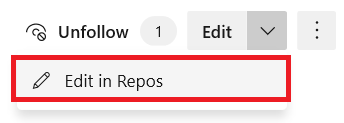
A opção Editar no repositório está disponível apenas para wikis de código que têm políticas de ramificação habilitadas. Se você não vir a opção, pode ser porque seu wiki não é um wiki de código ou as políticas de ramificação não estão habilitadas. Para obter mais informações, consulte Políticas e configurações de filial.
Excluir página wiki no navegador
Para excluir uma página wiki, selecione a página wiki na lista de páginas e, em seguida, selecione Mais opções (...) >Suprimir. Você também pode selecionar Excluir no menu do botão direito do mouse da página.
Depois de selecionar Excluir, confirme a exclusão na caixa de diálogo.
Nota
Ao excluir uma página wiki, você também exclui todos os metadados da página e quaisquer subpáginas anexadas à página.
Reordenar ou mover páginas wiki
No navegador, você pode reordenar as páginas na visualização em árvore wiki para que as páginas sejam exibidas na sequência de sua preferência. A sequência padrão é alfabeticamente por nome de arquivo. Você pode alterar a sequência para reordenar páginas por artigo, categoria ou público-alvo.
Você pode usar a ação de arrastar e soltar nos títulos das páginas no modo de exibição em árvore para concluir as seguintes tarefas:
Mover: altere a relação página/subpágina de uma página. Se você mover uma página dentro da sequência wiki, os links para a página de outras páginas wiki podem quebrar. Você pode corrigir manualmente esses links depois de mover a página.
Reordenar: Alterar a ordem de uma página dentro da sequência wiki. Reordenar páginas dentro da sequência wiki não afeta os links das páginas.
Corrigir links quebrados após movimentações de página
Para corrigir um link quebrado depois de mover uma página na sequência wiki, siga estas etapas:
Teste as outras páginas do seu wiki e procure links para a página movida.
Verifique se há mensagens de erro na página ou conteúdo ausente.
Abra a página que tem um link quebrado, selecione Editar e vá para o link quebrado no conteúdo da página.
Para encontrar o link quebrado no conteúdo, você pode procurar o nome da página movida, o caminho do arquivo original da página movida ou o texto do link para o link quebrado.
Atualize o link quebrado. A correção típica é alterar a URL ou o caminho no link para direcionar o novo local para a página movida.
Salve suas alterações na página para que o link seja atualizado.
Abra a página atualizada no navegador e teste o link. Confirme se a página movida abre com êxito.
Alterar a ordem das páginas de nível superior
Você pode usar atalhos de teclado para reordenar páginas de nível superior na sequência wiki. Esta ação não funciona para subpáginas.
Selecione uma página na lista de páginas wiki e use o atalho CTRL + SETA PARA CIMA ou CTRL + SETA PARA BAIXO para mover a página dentro da sequência. A alteração aplica-se imediatamente.
Alterar a ordem das páginas/subpáginas
Você também pode alterar a ordem de página/subpágina para qualquer página na sequência wiki.
Selecione a página que deseja mover na lista de páginas wiki.
Selecione Mais opções (...) >Mover, que abre a caixa de diálogo Mover página .
Na caixa de diálogo Mover página, selecione a página que servirá como a nova página pai.
Depois de selecionar a nova página pai, o sistema verifica possíveis links quebrados com base na mudança de página. Ele relata os links que precisam ser ajustados:
Selecione a opção Atualizar links afetados em páginas e itens de trabalho (recomendado) e, em seguida, selecione Mover para concluir a mudança de página.
Para obter uma lista completa de atalhos de teclado, consulte Atalhos de teclado para gerenciar páginas wiki.